文件夹如何按大小排序 怎样让文件夹按大小排序
更新时间:2024-06-01 14:02:45作者:xtyang
在日常使用电脑的过程中,我们经常会遇到文件夹杂乱无章的情况,尤其是当文件夹内包含大量文件时,更是让人难以管理,而按照文件夹大小排序可以帮助我们更快速地找到需要的文件或清理不必要的文件,提高工作效率。文件夹如何按大小排序呢?接下来我们将介绍几种简单方法。
具体方法:
1.在盘符中右击,将鼠标移到“分组依据”。
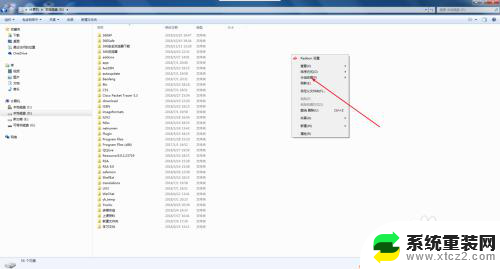
2.点击“分组依据”下列菜单中的“更多”。
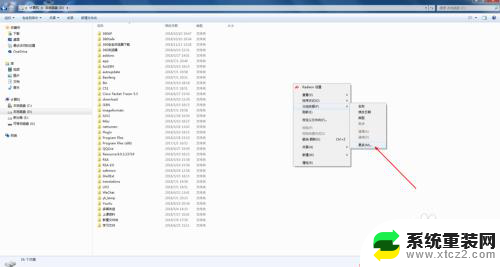
3.打钩要添加排序规则。
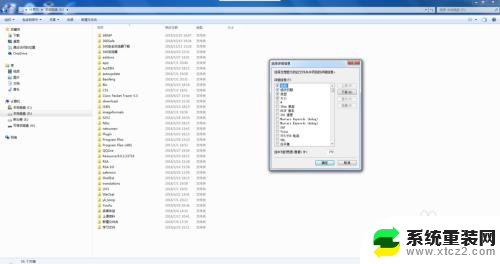
4.在上端点击,打钩要显示的排序规则。
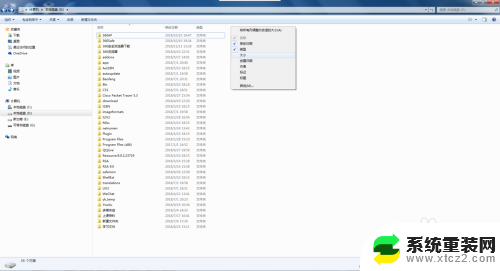
5.如图所示,大小的排序规则就显示出来了。
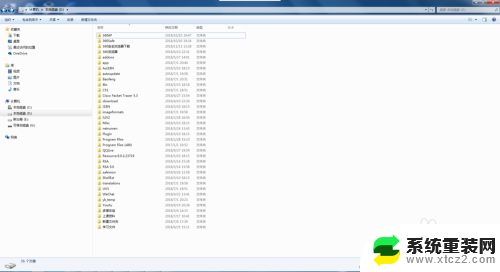
6.右击,在排序方式中可以更改排序规则。
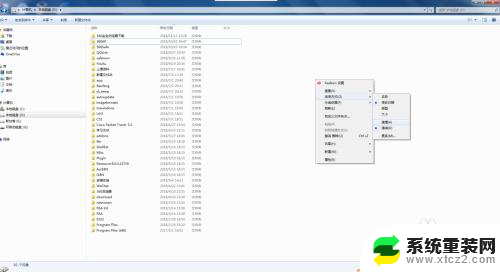
以上就是文件夹按照大小排序的所有内容,如果有任何疑问,可以按照小编的方法进行操作,希望对大家有所帮助。
文件夹如何按大小排序 怎样让文件夹按大小排序相关教程
- wps如何把数字排列好 wps如何按照数字大小排列数据
- word文档怎么改变文件大小 Word文件大小如何调整
- wps怎么按相同的排列 wps怎么按相同的排列顺序
- word怎么让页码从当前页按顺序排下去 word页码从指定页开始排序教程
- wps怎样把文档中前面的排序数字删除 wps如何删除文档中前面的排序数字
- wps怎么把乱的序列排序 wps怎么对乱序的序列进行排序
- wps怎样使用排序 wps怎样使用排序表格
- wps怎样制作按顺序播放 wps如何制作按顺序播放的ppt
- 怎么压缩大文件至最小 文件压缩到最小的技巧
- wps如何自动排序号 wps如何自动添加排序号
- 神舟笔记本怎么设置第一启动项 第一启动项设置方法
- 联想笔记本怎样连耳机 联想小新蓝牙耳机连接方法
- 笔记本的显卡怎么看 笔记本电脑显卡怎么选择
- u盘满了导致无法使用 U盘容量已满无法打开
- 电脑锁屏时间短怎么弄时长 电脑锁屏时间调整
- 电脑桌面自动排序怎么设置 桌面图标排序方式设置方法
电脑教程推荐